Keplr Cüzdanı Nasıl Kurulur?
Kelpr, Atom blok zincirinde işlem yapan kullanıcıların tercih ettiği bir kripto para cüzdanıdır.
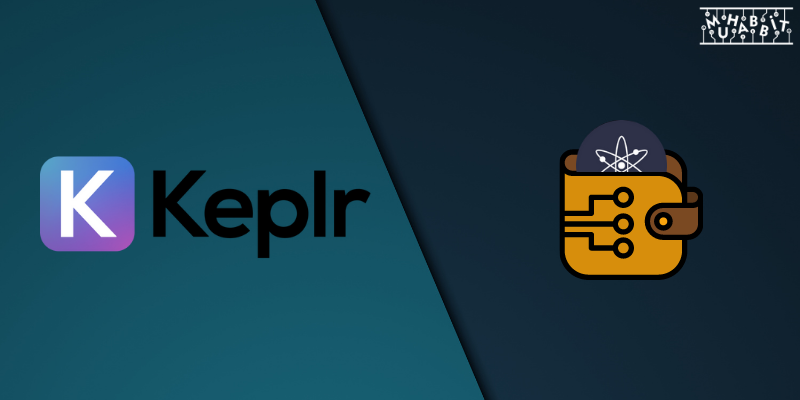
Kelpr Wallet
Kripto paraların benimsenmesiyle birlikte merkeziyetsizlik kavramı önemi iyice anlaşılır oldu. Merkezi yapılarda sıkıntılar yaşanmasıyla birlikte insanlar kripto paralara ve merkeziyetsizliğe yönelmeye başladı. İşte tam bu yönelim ile kripto para cüzdanları ortaya çıktı.
Kripto para cüzdanları ile kullanıcılar, sahip oldukları kripto paralarla, herhangi bir merkezi kuruluşa gerek kalmadan işlem yapabilir. Bu nedenle kullanıcılar, kripto paralarını merkezi borsalarda saklamak yerine merkeziyetsiz kripto para cüzdanlarında saklamayı tercih etmeye başladı.
Kripto para cüzdanları sayesinde kullanıcılar; kripto para satın alabilir, satabilir, saklayabilir ve transfer yapabilir. Her bir kripto para cüzdanı, harf ve rakamlardan oluşan bir adrese sahiptir. Bu adresleri banka hesabınızdaki IBAN numarası olarak düşünebilirsiniz.
Blok zinciri teknolojisinin getirdiği şeffaflık sayesinde, kullanıcılar, cüzdan adreslerini blok zincir tarayıcıları üzerinden aratarak, ne zaman hangi işlemleri yaptığını kontrol edebilir. Blok zincirlere göre farklı kripto para cüzdanları kullanılabilir. Atom blok zincirinde en çok kullanılan kripto para cüzdanının Kelpr olduğunu söyleyebiliriz.
Kelpr, kripto para cüzdan uygulaması veya eklentisi; Chrome, Firefox, Brave ve Microsoft Edge gibi en yaygın internet tarayıcılarıyla uyumlu bir şekilde çalışır.
Kripto Para Cüzdanı Kelpr Nedir?
Kelpr, Atom Blok Zincirinde işlem yapmak isteyen kullanıcıların kullandığı bir kripto para cüzdanıdır. Kullanıcılar, varlıklarını saklamak veya blok zinciri üzerinde çalışan merkeziyetsiz uygulamalarda işlem yapmak için kripto para cüzdanını kullanır.
Kelpr, hem tarayıcı hem de mobil üzerinde kullanılabilir. Bu makalede Kelpr cüzdan eklentisinin tarayıcı üzerinden nasıl kurulduğunu anlatacağız.
İlginizi Çekebilir: Cosmos (Atom) Nedir?
Kelpr Nasıl Kurulur?
Kelpr’un Chrome tarayıcısında nasıl kurulduğunu resimlerle örneklendirerek anlatacağız. Farklı tarayıcıdan bu işlemi yapmak isteyenler için adımların benzer olduğunu söyleyebiliriz.
Öncelikle Kelpr’i chrome web mağazasında aratıyoruz. Daha sonra Chrome’a Ekle (hangi tarayıcıyı kullanıyorsanız) kutucuğuna tıklayarak işleme devam ediyoruz.
Chrome’a Ekle kutucuğuna tıkladıktan sonra, tarayıcımız üzerinde Kelpr kurma işlemini başlatmış oluyoruz. Tarayıcımız, Kelpr Cüzdanını uzantı olarak eklemek isteyip istemediğimizi soruyor. Uzantı Ekle seçeneğine tıklayarak işleme devam ediyoruz.
Kelpr kurulumuna başlamadan önce tarayıcınızın sağ üst köşesindeki yapboz parçasına benzer bir ikona tıkladıktan sonra Kelpr’ın yanında raptiyeye benzer bir ikon olduğunu göreceksiniz. O ikona tıklayarak Kelpr Cüzdanını tarayıcınıza sabitleyebilirsiniz. Böylelikle cüzdana erişmeniz için ufak bir kısayol simgesi oluşturmuş olursunuz.
Bunları yaptıktan sonra Kelpr’da cüzdan oluşturmak için Create New Account (Cüzdan Oluştur) butonuna tıklayabilirsiniz.
Create New Account butonuna tıkladıktan sonra Kelpr bize sırasıyla 12 kelime veriyor. Bu kelimelere Phrase Word deniliyor.
Kripto Para Cüzdanı Oluştururken En Önemli Konu: Phrase Word!
Phrase Word, cüzdanınızın güvenliği için çok önemlidir. Phrase Word’leri başka bir tarayıcıdan cüzdanınıza girmek için kullanabilirsiniz.
Kelpr cüzdanınızı sildiğinizde ve tekrar yüklediğinizde, cüzdanınıza giriş yapmak için Phrase Word’lere ihtiyacınız olacak. Ya da farklı bir tarayıcıdan cüzdanınıza erişmek istediğinizde yine Phrase Word’leri kullanacaksınız. Bu kelimeleri kaybederseniz cüzdanınıza erişmeniz imkansız olur çünkü bununla ilgili bir çağrı merkezi veya yardımcı olabilecek insanlar yok. Kısaca kripto para cüzdanlarından sadece siz sorumlusunuz.
Kelimeleri dijital ortam dışında başka bir yerde saklamak hacklenme durumlarında varlıklarınızı kaybetmemenizin önüne geçebilir.
Bu yüzden bu kelimeleri, kaybetmeyeceğiniz bir yerde ve güvenli bir şekilde sakladığınızdan emin olun.
Kelimeleri sırayla doğru bir şekilde sakladığınıza emin olduktan sonra Cüzdan isminizi ve parolanızı belirleyin. Daha sonra Next butonuna tıklayarak işleme devam edin.
Kelpr, size verdiği Phrase Word’leri aynı şekilde sıralamanızı istiyor. Bu işlemi de başarılı bir şekilde yerine getirdikten sonra kurulum işlemini tamamlamış oluyorsunuz.
Kelpr cüzdanınızı başarıyla oluşturdunuz! Kripto para ve DeFi dünyasına hoş geldiniz! Cüzdanınızı başarılı bir şekilde oluşturduysanız aşağıdaki ekran görüntüsü gibi bir sayfa karşınıza gelecektir.
Kelpr Cüzdanında Stake İşlemi Nasıl Yapılır?
Kelpr cüzdanında işlem yapmak için ilk önce cüzdanınıza ATOM göndermeniz gerekir. Kelpr, Cosmos blok zinciri üzerinde çalışan bir cüzdan olduğu için blok zincirinin tokenı olan ATOM olmadan işlem yapmanız mümkün olmayacaktır. Bu kural her kripto para cüzdanı için geçerlidir.
Örnek verecek olursak; Solana blok zinciri üzerinde çalışan Phantom cüzdanında işlem yapmak için cüzdanınıza SOL göndermeniz gerekir. Kripto para cüzdanlarında işlem yapan kullanıcılar, işlem ücretini blok zincirinin tokenı ile öder.
Kelpr cüzdan adresi, cosmos ile başlar. Cüzdanı açtığınızda cüzdana verdiğiniz ismin altında cüzdan adresiniz bulunur. Cüzdan adresinizi kopyalayıp, merkezi bir kripto para borsasından ATOM gönderebilirsiniz.
ATOM’ları gönderdikten sonra cüzdan bakiyenize yansıyacaktır ve aşağıdaki ekran görüntüsüne benzer şekilde göreceksiniz.
Kelpr cüzdanı, Atom tabanlı bir kripto para cüzdanıdır. Başka blok zincirlerine bağlı tokenları Atom ağına bağlı bir cüzdana göndermeye çalışırsanız kripto paralarınızı sonsuza denk kaybedebilirsiniz. Bu yüzden cüzdana, sadece Atom tokenlarını gönderdiğinizden emin olun!
Fonlarımızı Kelpr cüzdanına gönderdikten sonra Stake kutucuğuna tıklıyoruz.
Karşımıza farklı havuzların sağladığı stake seçenekleri çıkıyor. Yatırılan miktar ve APR’ye bakarak herhangi bir havuz seçebilirsiniz. Örnek olması amacıyla CitadeLone seçeneğini seçiyoruz.
CitadeLone seçeneğine tıkladıktan sonra işleme devam etmek için Delegate kutucuğuna tıklıyoruz.
Delegate kutucuğuna tıkladıktan sonra karşımıza bir uyarı çıkıyor. Uyarı, stake işlemine başladıktan sonra 21 gün boyunca stake etmek istediğim miktarı değiştiremeyeceğimi bildiriyor.
Bununla ilgili kararınızı verdikten sonra stake etmek istediğiniz miktarı belirleyip Delegate kutucuğuna tıklıyoruz.
Bu işlemi yaptıktan sonra sol tarafta bu işlemi onaylayıp işlem ücretini ödemeniz gerekiyor. Approve seçeneğine tıklayarak işlem ücretini ödeyerek işlemi onaylamış oluyorsunuz.
ATOM tokenlarınızı başarıyla stake etmiş oldunuz! Ne kadar stake ettiğinizi ne kadar getiri sağladığınız yukarıdaki ekran görüntüsündeki gibi görüntüleyebilirisiniz.
Phrase Wordlerimi Kaybettim Ne Yapacağım?
Cüzdanınıza giriş yaptıktan sonra sağ üstteki avatara butonuna tıklayın.
Açılan pencerede 3 noktalı simgeye tıkladıktan sonra, View Mnemonic Seed seçeneğine tıklıyoruz.
Şifrenizi girdikten sonra Phares Words’e ulaşabilirsiniz.
Kelpr Cüzdanıma Her Giriş Yaptığımda Phrase Word’leri Girmek Zorunda Kalacak Mıyım?
Tabii ki de hayır! Eğer cüzdanınıza farklı bir cihazdan ilk defa giriş yapıyorsanız Phrase Word’lere ihtiyacınız var. Ancak daha önce kullandığınız cihazlarda sadece parolanızı girerek kripto para cüzdanınıza giriş yapabilirsiniz.
Daha fazla Nedir içeriği için: Nedir?
Gelişmelerden ve son dakikalardan haberdar olmak, kripto para dünyasında aktif bir yer edinmek istiyorsanız Telegram kanalımıza bekliyoruz
